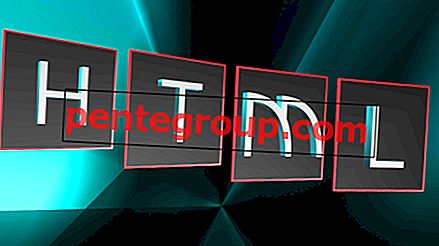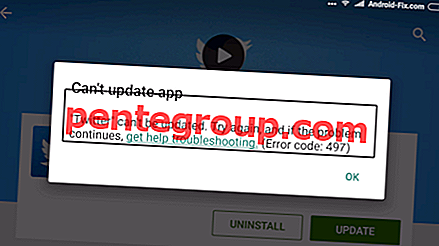แม้ว่าเราอาศัยอยู่ในโลกดิจิตอลบางครั้งเราต้องการเอกสารทางกายภาพ ด้วยเหตุนี้ผู้คนจึงชอบพิมพ์ข้อความ บน iPhone คุณแลกเปลี่ยนการสนทนาจำนวนมากกับเพื่อนและเพื่อนร่วมงานของคุณ และเพื่อป้องกันการพิสูจน์คุณอาจพิมพ์ข้อความตัวอักษรและ iMessages ของ iPhone
คุณอาจต้องการพิมพ์ข้อความสำหรับงานด้านกฎหมายหรือบางทีคุณต้องการเก็บสำเนาของสิ่งที่คุณพูดคุยกับคนที่คุณรักโดยกลัวว่าคุณอาจลบกระทู้ทั้งหมดและทำตามคำที่คุณแบ่งปัน ความต้องการของคุณคืออะไรหากคุณกำลังมองหาวิธีพิมพ์ข้อความจาก iPhone ให้ฉันแสดงให้คุณเห็น
วิธีพิมพ์ข้อความ iPhone และ iMessages: สี่วิธีง่ายๆ
- พิมพ์ข้อความ iPhone และ iMessages โดยการจับภาพหน้าจอ
- พิมพ์ข้อความและ iMessages จาก iPhone โดยใช้อีเมล
- พิมพ์ข้อความ iPhone และ iMessages โดยใช้แอพ Notes
- การใช้ซอฟต์แวร์บุคคลที่สามเพื่อพิมพ์ข้อความตัวอักษร iPhone และ iMessages
คุณสามารถใช้วิธีใดวิธีหนึ่งต่อไปนี้ ยกเว้นวิธีสุดท้ายทั้งหมดฟรีและไม่ต้องใช้แอปเพิ่มเติม
วิธีพิมพ์ข้อความ iPhone และ iMessages โดยการจับภาพหน้าจอ
ใช้วิธีนี้คุณจะต้องจับภาพหน้าจอแล้วพิมพ์ (อย่าลืมเคล็ดลับ Pro ที่กล่าวถึงด้านล่าง) หากบทสนทนายาวคุณจะต้องใช้หน้าจอหลายภาพ
วิธีการจับภาพหน้าจอ
- บน iPhone 8 และรุ่นก่อนหน้า : กดปุ่ม Power และ ปุ่ม Home ร่วมกัน
- บน iPhone X และใหม่กว่า : กดปุ่ม Power และ ปุ่มเพิ่ม ระดับ เสียงพร้อมกัน
ขั้นตอนที่ 1. เปิดแอพ Messages และแตะที่ บทสนทนาของบุคคลที่ คุณต้องการพิมพ์




วิธีแสดงเวลาข้อความในหน้าจอ
ภายในการสนทนาให้ปัดไปทางซ้ายบนหน้าจอเพื่อแสดงเวลาที่รับหรือส่งข้อความ ทีนี้กดปุ่มปัดค้างไว้แล้วใช้มืออีกข้างจับหน้าจอ

เคล็ดลับสำหรับมืออาชีพ: สร้างภาพหน้าจอจำนวนมากเป็น PDF เดียวบน iPhone จากนั้นพิมพ์
สมมติว่าคุณถ่ายภาพหน้าจอได้หลายหน้าเนื่องจากการสนทนายาว ทีนี้เคล็ดลับอย่างหนึ่งที่คุณสามารถทำได้คือการทำให้ภาพหน้าจอเหล่านี้เป็น PDF ได้อย่างง่ายดายบน iPhone แล้วพิมพ์ออกมาได้อย่างง่ายดาย สิ่งนี้จะช่วยให้มั่นใจว่าคุณจะไม่ต้องทำงานกับภาพหน้าจอจำนวนมาก แต่ใช้เพียง PDF เดียว
วิธีพิมพ์ iMessage และการสนทนาข้อความ SMS จาก iPhone โดยใช้อีเมล
วิธีนี้มีประโยชน์หากคุณมีข้อความยาวในการสนทนาที่คุณต้องการพิมพ์ คุณสามารถคัดลอกบทสนทนานี้และส่งอีเมลถึงตัวคุณเองหรือเพื่อน หลังจากนั้นคุณสามารถนำงานพิมพ์ออกจากอีเมลนั้นได้
หมายเหตุ : การใช้วิธีนี้ (และวิธีแอพ Notes) คุณจะไม่สามารถรับเวลาที่ข้อความถูกส่งโดยอัตโนมัติหรือหมายเลขติดต่อของผู้ส่ง คุณอาจพิมพ์รายละเอียดเหล่านี้ไว้ล่วงหน้าแล้วพิมพ์ข้อความ
ขั้นตอนที่ 1. เปิดแอพ Messages และแตะที่บทสนทนา
ขั้นตอนที่ 2. แตะข้อความยาวค้างไว้ จนกว่าคุณจะเห็นป๊อปอัป จากที่นี่ให้แตะที่ คัดลอก





วิธีพิมพ์ข้อความ iPhone และ iMessages โดยใช้แอพ Notes
การใช้แอพ Notes เป็นวิธีที่ง่ายในการพิมพ์ข้อความ เปิดการสนทนาในแอปข้อความและ คัดลอกข้อความที่ คุณต้องการพิมพ์แล้ว วางลงในบันทึกย่อใหม่ หากคุณต้องการรวมเวลาคุณสามารถทำได้ด้วยตนเองโดยดูเวลาและพิมพ์ถัดจากข้อความที่คุณวาง

เมื่อคุณได้รับข้อความเหล่านี้เป็นอีเมลหรือ PDF บนคอมพิวเตอร์ของคุณคุณสามารถพิมพ์โดยใช้ขั้นตอนปกติ

การใช้ซอฟต์แวร์บุคคลที่สามเพื่อพิมพ์ข้อความตัวอักษร iPhone และ iMessages
มีซอฟต์แวร์ของบุคคลที่สามหลายชิ้นสำหรับทั้ง Mac และ PC ที่ให้คุณพิมพ์ข้อความ iPhone ได้อย่างง่ายดาย อย่างไรก็ตามเกือบทั้งหมดจะได้รับเงิน รุ่นฟรีติดกับใช้ไม่ได้เนื่องจากข้อ จำกัด เช่นลายน้ำขนาดใหญ่หรืออนุญาตให้พิมพ์ได้เพียงยี่สิบข้อความเป็นต้น
หากคุณต้องการเส้นทางนี้แอปเหล่านี้ใช้งานง่าย นอกจากนี้เครื่องมือเหล่านี้ส่วนใหญ่มีหมายเลขติดต่อของผู้ส่งเวลาที่ข้อความถูกส่งหรือรับและรายละเอียดอื่น ๆ หากคุณต้องการถ่ายภาพหน้าจอสำหรับงานด้านกฎหมายหรืออื่น ๆ ที่คล้ายกันวิธีนี้จะดีที่สุด (พร้อมกับวิธีสกรีนช็อตแรก)
ซอฟต์แวร์บางตัวที่ฉันพบว่าช่วยให้คุณพิมพ์ข้อความ iPhone ได้:
ถอดรหัส TextMessage | iexplorer | iMazing 2
กำลังลงชื่อออก ...
ฉันหวังว่าวิธีใดวิธีหนึ่งจะเป็นประโยชน์กับคุณ ตอนนี้ฉันยอมรับว่าการคัดลอกข้อความครั้งละหนึ่งครั้งและวางมันหรือถ่ายภาพหน้าจอหลายหน้าจอ ฯลฯ น่าเบื่อเล็กน้อย แต่ถ้าคุณไม่ต้องการจ่ายเงินสำหรับซอฟต์แวร์บุคคลที่สามอย่างเศร้าในปัจจุบันไม่มีวิธีอื่นใด
คุณสามารถแบ่งปันความคิดเห็นกับ Apple และถามตัวเลือกเพื่อให้สามารถพิมพ์ข้อความได้อย่างง่ายดาย ก่อนหน้านั้นฉันหวังว่าบทความของฉันจะถูกใช้งาน
คุณอาจต้องการดู:
- วิธีแก้ไข iMessage ไม่ทำงานปัญหาบน Mac
- สุดยอดแอพ iMessage สำหรับ iPhone และ iPad
- วิธีการเปลี่ยนสีของ iMessage Bubble บน iPhone และ iPad ใน iOS 13
- วิธีการสร้างแบบสำรวจใน iMessage Group Chat บน iPhone และ iPad
ดาวน์โหลดแอพ iOS ของเราและติดต่อกับเราผ่านทาง Facebook, Twitter และ Instagram เพื่ออ่านคำแนะนำและเคล็ดลับโดยละเอียดที่เกี่ยวข้องกับ Apple